Как восстановить пароль учетной записи андроид. Аккаунт "Гугл"
Этот век цифровых технологий предъявляет к человеку множество требований, одно из которых – помнить и использовать всевозможные пароли, без них мы не получим доступ к сервису или устройству. Одновременно эти коды защищают наши смартфоны от несанкционированного использования и продажи краденых телефонов. Но что делать если не получается зайти в mi аккаунт и забыл пароль от него? Следуем нашей инструкции.
Забытый пароль от аккаунта - это угроза блокировки вашего смартфона. После перезагрузки или смены сим карты телефон может потребовать этот пароль. Если ваш телефон еще полностью функционирует, то обязательно сделайте резервное копирование всех важных данных на другой носитель, поскольку в будущем может потребоваться прошивка смартфона с удалением всей информации. Если ваш смартфон уже не функционирует и просит пароль от аккаунта, то существует четыре варианта.
Если у вас есть доступ к указанной в аккаунте почте или номеру телефона
Самый простой, быстрый и правильный вариант. Можно воспользоваться сервисом восстановления пароля. Xiaomi предусмотрела такой исход, что пользователь может забыть свой пароль и дала возможность восстановить доступ к аккаунту. Данный вариант подходит тем, у кого есть доступ к почте или номеру телефона, указанному в данных аккаунта. Переходим по ссылке https://account.xiaomi.com/pass/forgetPassword , вводим в поле свою почту или номер телефона (через +7), нажимает «Next».
Затем нас попросят подтвердить отправку письма, в данном случае на почту, нажимаем «send» и вводим капчу (текст с картинки) для подтверждения, что вы реальный человек.

Вам на почту/номер телефона придет письмо с кодом, этот код вставляем в специальное поле, нажимаем «submit» и если код верный, то вас переведут на страницу сброса пароля. Если письмо с кодом не приходит в течение 5 мин, то сначала проверяем в почте папку «спам», а потом на странице нажимаем «Resend code».


На следующем шаге нужно два раза указать новый пароль, используя одновременно цифры и латинские буквы. Если все сделали правильно, то пароль изменится на новый, указанный вами, а на следующей странице появится смайлик.

Если у вас нету доступа ни к номеру, ни к почте
Если у вас нету доступа к почте (номеру телефона) или по каким-то причинам не получается воспользоваться первым вариантом, то тогда можно попытать счастье, обратившись в техподдержку xiaomi. Связаться можно написав на почту [email protected] или [email protected] , опишите свою проблему на английском языке, если не знаем языка – пользуемся онлайн-переводчиками. Решение вашей проблемы может занимать от нескольких дней до нескольких недель, поддержка просто так по запросу не восстановит аккаунт. У вас могут спросить imei устройства, чек, фото упаковки, подтверждение, что вы являетесь владельцем сим карты, которая находилась в устройстве и прочие вопросы, чтобы убедиться, что вы не являетесь мошенником. Естественно, вся эта переписка может затянуться.
Третий вариант – это просто вспомнить пароль. Серьезно, сядьте в тишине и спокойно подумайте. Вспомните при каких обстоятельствах вводили пароль, где именно это происходило, возможно, вы визуально помните примерное расположение цифр вашего пароля. Лучше всего это делать утром или днем, когда вы полны сил.
Если доступ к смартфону заблокирован и предыдущие способы не помогли или не подходят по какой-либо причине, то остается только отвязать смартфон от аккаунта. Этот вариант не является простым и быстрым, но это уже тема для отдельной статьи, которую вы можете прочитать, перейдя по данной .
Отвязка ми аккаунта от смартфона собственными силами требует немалых временных затрат (только ответа от поддержки можно ждать 2-4 недели, иногда больше). Если нужно решить проблему быстро и со 100% результатом, вам необходимо обратиться в авторизованный сервис, имеющий специфическое лицензионное оборудование для отвязки Xiaomi устройств. Таким профессиональным сервисом является , проводящий разблокировку всего за 1 день.
Часто вследствие каких-либо причин пользователи теряют доступ к собственному аккаунту в Google.
При этом теряется доступ ко всем сервисам Гугл , вход в которые осуществляется посредством данной учетной записи.
Если человек просто забыл пароль, необходимо обратиться вGoogle Account Recovery. На страницах сервиса представлена инструкция,как восстановить доступ.
Обратите внимание! Если данные, удостоверяющие вашу личность не были прикреплены,восстановить учетку гугл по номеру телефонавы не сможете, поэтому нужно будет ответить на ряд вопросов. В итоге будет определено, действительно ли вы являетесь владельцем этого аккаунта. Если да, вам предоставят возможность сбросить пароль.
Таким образом, Google получит еще одну возможность связаться с вами, для того чтобы помочьвосстановить аккаунт.
Восстановление доступа к аккаунту, если он был удален
Аккаунты Google, помеченные на удаление, сохраняются недолго. не сообщает времени, в течение которого его возможно восстановить.
Если действовать быстро, вероятность восстановления все же существует. В этом случае можновосстановить учеку гугл по номеру телефона,но он уже должен быть прикреплен.
Рассмотрим,как восстановить учетную запись в гугле, если забыли имя пользователя и пароль.
Пройдите на страницу «Помощника паролей» Гугл и выберите кнопку «Я не помню пароль». Введите удаленный адрес почтового ящика и нажмите «Продолжить».

Затем вас перенаправят на страницу, где будет предложено ввести прикрепленный заранее номер телефона. Введите его и нажмите «Продолжить».

Когда проверочный код придет на телефон, вам останется только ввести его и отправить запрос на восстановление доступа.

Если опция доступна, выполните заключающие шаги верификации. Придумайте новый пароль и подтвердите его.

Если вы не указывали личные данные для восстановления
Как поменять пароль, если вы не прикрепили к учетной записи ни номер телефона, ни дополнительную электронную почту?
Выполните следующее. Перейдите на страницу «Помощника паролей» Гугл и выберите кнопку «Я не помню пароль».

Затем «Затрудняюсь ответить».

Теперь вам будет предложено ответить на вопросы, которые подтвердят вашу личность и докажут, что учетка принадлежит именно вам.
Вам нужно будет вспомнить дату последнего входа в систему, приблизительную дату создания, названия ярлыков, а также электронные адреса, которые вы чаще всего использовали.
В целях безопасности компания специально задает сложные вопросы. Постарайтесь давать максимально точные ответы.
Если вы затрудняетесь ответить, постарайтесь просто угадать.
Желательно зайти с компьютера/устройства, с которого вы успешно авторизовались ранее.

В зависимости от результатов ваших ответов вам предложат сменить пароль или в течение 24 часов отправят письмо на почту для связи.
Во втором случае перейдите в электронную почту и следуйте инструкциям.
Здравствуйте, друзья! Создавая свой Гугл аккаунт, например, регистрируясь в почте Gmail или в Плей Маркете на смартфоне, вы заполняли необходимую форму, указывая в ней имя пользователя, логин, пароль, номер телефона и еще много чего. Даже если комбинацию символов для входа использовали не сложную и запоминающуюся, то все равно следовало бы ее записать где-то: на бумажке, в блокноте, вордовском файле на компьютере. Но раз вы читаете эту статью, то этого не сделали. Возможно вы не планировали выходить из аккаунта, но ситуация могла не зависеть от вас, скажем, пришлось сбросить телефон к заводским настройкам.
В общем, какая бы история не приключилась, давайте сейчас рассмотрим, как восстановить пароль Гугл аккаунта различными способами. Сразу замечу, если у вас нет доступа к нему на телефоне с операционной системой Android – эта инструкция вам тоже подойдет. Всю процедуру восстановления будем делать на компьютере через браузер, лучше если это будет Google Chrome, а после того, как придумаете новую комбинацию, можете заходить на своем смартфоне или планшете в любой Google сервис: Диск, Play Маркет и прочие.
Главное: не забудьте записать логин и пароль в том месте, где всегда сможете его посмотреть!!! Туда же можно дописать указанный в профиле номер телефона и резервный адрес электронной почты.
Обратите внимание! Постарайтесь ответить на все вопросы, которые вам будут заданы. Если не можете вспомнить правильный ответ, попробуйте угадать. Чем больше вы дадите информации, тем быстрее восстановится доступ. Также постарайтесь выполнить всю процедуру в том месте, где чаще всего посещаете аккаунт: дома, в институте, на работе. Используйте привычное устройство, свой телефон или ПК.
По старому паролю
Открывайте браузер Chrome (или тот, которым обычно пользуйтесь) на компьютере и на главной странице Гугл поиска нажимайте кнопку «Войти» для входа в аккаунт.
Потом введите логин – это или номер телефона, или адрес почты. Жмите «Далее».
Вот на следующем шаге и возникает заминка. Здесь нужно нажать «Забыли пароль?» для его сброса.
Если вы недавно меняли данную комбинацию на другую, то просто введите в предложенное поле старый набор символов и кликайте кнопку «Далее». Этот способ актуален, если вы не так давно его сменили – новый еще не запомнили, а вот старый еще помните.
Теперь система должна убедиться, что это действительно вы. На ваше устройство будет отправлено уведомление. Если ничего не пришло, или вы не то нажали, выберите «Отправить еще раз».
В присланном уведомлении нажмите кнопку «Да».
Старый пароль будет сброшен, и появится окно, где нужно ввести новый набор символов и подтвердить его. Дальше нажимайте «Изменить». Теперь можете заходить в свой профиль.
Восстанавливаем без пароля
Теперь разберемся, как восстановить доступ если не помнишь пароль. Для этого на шаге, где просят ввести старый набор символов, нужно выбрать «Другой способ».
Придет уведомление на телефон. Если его нет, тогда нажимайте снова кнопку ниже.
Для тех пользователей, кто в профиле указал свой номер получится восстановить пароль по номеру телефона, появится такое окно. Вам могут позвонить или прислать SMS с кодом. Введите его в определенное поле (оно появится) и снова попадете на страницу для смены пароля. Если такое не подходит, жмите «У меня нет доступа к телефону».
В этот раз может спасти резервный адрес электронной почты, который, опять-таки, следовало указать в своем аккаунте. Нажмите в окне «Отправить».
Зайдите в этот ящик и откройте во входящих сообщение от Goolge. Если его там нет, проверьте папку «Спам». Там будет код подтверждения. Запомните его и наберите в окне восстановления аккаунта в предложенное поле.
Снова появятся поля для смены символов для доступа. Придумывайте их комбинацию, подтверждайте ее и жмите «Изменить».
Нет прикрепленного номера и почты
Если ничего из описанного выше не подошло, тогда восстановить аккаунт Гугл без пароля можно, ответив на дополнительные вопросы. В окне ввода пароля жмите «Забыли…».
Опять нажмите на кнопку с тем же названием.
На этом шаге вам зададут вопрос: Когда вы создали аккаунт Google? Выбирайте месяц и год, затем жмите «Далее». Если все правильно, то снова появится окно для смены символов.
Выбрав на данном шаге «Другой способ», нужно будет ввести адрес электронной почты, к которой у вас есть доступ.
Я, например, угадала. Свой профиль я создала тогда, когда у меня появился первый телефон на Android и нужно было зарегистрироваться, чтобы зайти в Play Маркет. Возможно вы его создали, когда регистрировались в почте Gmail или на Google Диске.
Забыли логин и пароль
Ну и последним рассмотрим, что делать, если вообще ничего не помните, и можно ли восстановить логин и пароль от аккаунта Гугл. Для этого на самом первом шаге входа выберите «Забыли адрес эл. почты?».
Дальше попробуйте ввести свой номер, при условии, что вы его давно не меняли и он был записан в профиль как резервный. Также попробуйте указать все адреса почтовых ящиков, которые у вас есть (по очереди. разумеется). Возможно, один из них у вас указан в профиле в качестве резервного. Жмите «Далее».
Если угадаете, придет сообщение на почту или телефон с кодом. Введите его и меняйте пароль.
Вспомните, какие были указаны имя и фамилия. Они могут быть настоящими, это может быть прозвище – перепробуйте все возможные варианты. Обратите внимание, здесь имеет значение каждая буква. Например, Оля и Ольга – это разные варианты.
Если вспомните, то снова получите доступ, если нет – появится сообщение: «Такого аккаунта Google не существует».
Если вы все перепробовали и ничего не вышло, то можете воспользоваться нашей инструкцией и .
А на этом я буду заканчивать. Четко следуйте инструкции и отвечайте максимально правильно на вопросы и восстановить пароль от Google аккаунта получится за пару шагов. Когда зайдете в профиль, рекомендую сразу указать в нем резервный номер телефона и почту – это для того, чтобы при следующей похожей ситуации, все прошло проще и быстрее. Также не забудьте записать пароль в надежное место.
Аккаунт Google нужен для входа в различные сервисы системы, например, видеохостинг Youtube, или почта Gmail. Восстановление доступа к аккаунту требуется и в случае его взлома. Если вы забыли пароль, восстановить доступ к аккаунту можно за несколько минут. Для этого нужно подтвердить, что именно вы – его владелец, чтобы система дала возможность сменить пароль.
Очень часто, восстановление аккаунта Гугла требуется пользователям ОС Андроид, т.к. создав его при покупке телефона или планшета, в последствии многие забывают пароль. Если вы пользуетесь аккаунтом нечасто, то также велика вероятность забыть регистрационные данные. Иногда восстановление аккаунта Гугл помогает , если вы его потеряли. Как же восстановить доступ в свой Google аккаунт?
Инструкция по восстановлению пароля для Гугл-аккаунта.
Перейдите на страницу поддержки аккаунтов и введите адрес электронной почты либо номер телефона в специальное окно. Иногда случается так, что пользователь не помнит эти данные. И даже в таком случае доступ можно восстановить.
Для поиска аккаунта система предложит ввести резервную почту или телефон. На указанный номер/адрес будет отправлен код. После его ввода на странице восстановления вы увидите список подходящих имен аккаунтов, из которых можно будет выбрать свое.
Если вы помните основной адрес почты, после его ввода в окно на странице поддержки аккаунтов нажмите «Далее». Система предложит ответить на несколько вопросов, например:
- Ввести любой, не обязательно последний пароль, который вы помните. Если окажется, что вы помните последний пароль, вы войдете в аккаунт. Если не помните, выберите «Другой вопрос».
- Код подтверждения можно получить по СМС или от оператора на указанный при регистрации телефон. Посмотрите последние две цифры, которые отображаются в окне, если у вас есть доступ к этому телефону, выберите «Звонок» или «Отправить СМС». На телефон придет шестизначный код.
- Также можно указать дату создания аккаунта Гугл, выбрав месяц и год в календаре.
- Последний из доступных вопросов – альтернативный адрес электронной почты, на который можно получить код подтверждения.
После того, как вы ответите на предложенные вопросы, система убедится, что вы пытаетесь войти в собственный аккаунт, появится окно смены пароля. Вам нужно придумать комбинацию символов, которую не используете в других сервисах, ввести в окно и подтвердить пароль, ввести его еще раз. Здесь нельзя вводить пароли, которые вы уже использовали, если вы укажете такую комбинацию, система предложит выбрать другой пароль.
После восстановления пароля вы попадаете на страницу проверки настроек безопасности. Здесь можно указать или изменить резервную почту и телефон, если они не были указаны раньше. Также посмотрите список сайтов и приложений, связанных с аккаунтом, удалите ненужные. Не забудьте проверить настройки почты.
Если система оповестит, что после проверки не было найдено ничего подозрительного, нажмите «Готово» и перейдите в аккаунт. Иногда проблемы со входом в Плей Маркет (Play Store) Google на телефоне или планшете, возникают по причине устаревшей версии ОС Андроид. Поэтому, рекомендуется и обновить приложение магазина.
Вот все известные мне способы восстановления доступа в аккаунт Google. Если есть чем дополнить — пишите в комментариях.
Пароль от любого сайта может быть утерян, однако не всегда удается его найти либо вспомнить. Сложнее всего приходится тогда, когда утрачивается доступ к важному ресурсу, такому как Google. Для многих это не только поисковик, но и YouTube-канал, весь Android-профиль с хранящимся там контентом, и множество сервисов этой компании. Тем не менее его система устроена таким образом, что вы с очень высокой вероятностью сможете восстановить свой пароль, не прибегая к созданию нового аккаунта. В этой статье мы поговорим о том, как войти в свой аккаунт в случае утери кодового слова.
Сразу же стоит оговориться, что утерянный пароль в Google, как и во многих других сервисах, восстановить будет непросто, если у пользователя нет самых главных доказательств того, что он владелец профиля. К ним относятся привязка к телефону или резервной электронной почте. Однако самих способов восстановления довольно много, поэтому если вы действительно являетесь создателем аккаунта и активно им пользуетесь, приложив некоторые усилия, сможете вернуть доступ и сменить пароль на новый.
- Местонахождение. Используйте тот интернет (домашний или мобильный), с которого чаще всего заходите в Google и его сервисы;
- Браузер. Открывайте страницу восстановления через привычный вам браузер, пусть даже если вы это делаете из режима Инкогнито;
- Устройство. Начинайте процедуру восстановления с того компьютера, планшета или телефона, где раньше чаще всего совершался вход в Гугл и сервисы.
Так как эти 3 параметра постоянно фиксируются (Гугл всегда знает, с каких IP вы заходите в свой профиль, через какой ПК или смартфон/планшет, какой веб-обозреватель при этом используете), при желании вернуть доступ лучше всего не изменять своим привычкам. Вход из непривычного места (от друзей, с работы, общественных мест) лишь уменьшит шансы на положительный исход.
Шаг 1: Авторизация аккаунта
Сперва нужно подтвердить наличие учетной записи, для которой будет происходить восстановление пароля.

Шаг 2: Ввод предыдущего пароля
Сперва вам будет предложено вписать тот пароль, который вы помните как последний. По факту им необязательно должен быть тот, что присваивался позднее остальных — впишите любой пароль, который вообще когда-то использовался как кодовое слово для аккаунта Гугл.

Если не помните вообще никакой — напечатайте хотя бы предположительный вариант, например, универсальный пароль, который вы используете чаще остальных. Либо переходите к другому способу.
Шаг 3: Подтверждение через телефон
Привязанные к мобильному устройству или номеру телефона аккаунты получают дополнительный и, возможно, один из важнейших способов восстановления. Здесь есть несколько путей развития событий.
Первый — вы совершали вход в аккаунт через мобильное устройство, но не привязывали к Гугл-профилю номер телефона:

Другой вариант. Вы осуществляли привязку к номеру телефона, при этом не имеет значения, выполнялся ли вход в аккаунт на смартфоне. Наибольший приоритет для Гугл составляет возможность связаться с владельцем по мобильной связи, а не обратиться к девайсу на Android или iOS.

В обоих случаях вам должно быть предложено придумать новый пароль, после чего можно приступать к использованию аккаунта.
Шаг 4: Ввод даты создания аккаунта
Как один из вариантов подтверждения своего владения аккаунтом выступает указание даты его создания. Конечно, далеко не каждый юзер помнит год и уж тем более месяц, особенно если регистрация происходила несколько лет назад. Однако даже примерно правильная дата увеличивает шансы на успешное восстановление.
Статья по ссылке выше может пригодиться только тем, у кого еще есть доступ к своему аккаунту. Если же его нет, задача осложняется. Остается только лишь спросить у знакомых дату вашего первого отправленного им письма, если такие у них сохранились. Кроме того, некоторые юзеры могут создать свой Гугл-аккаунт одновременно с датой покупки мобильного устройства, а такие события запоминаются с особым энтузиазмом, либо время покупки можно посмотреть по чеку.

Когда дату никак не удается вспомнить, остается лишь указать примерный год и месяц или сразу перейти к другому способу.
Шаг 5: Использование резервного email
Еще один эффективный метод восстановления пароля — указание резервной почты. Однако если вы не помните никакой другой информации о своем аккаунте, даже он не поможет.
- Если на момент регистрации/использования Google-аккаунта вы успели указать дополнительный электронный ящик как запасной, первые два символа его имени и домена сразу же отобразятся, остальные будут закрыты звездочками. Будет предложено отправить код подтверждения — если вы помните саму почту и имеете к ней доступ, кликните на «Отправить» .
- Пользователям, не привязывавшим другой ящик, но заполнившим хоть какие-то предыдущие способы, остается ввести другой емэйл, куда в дальнейшем также придет специальный код.
- Зайдите в дополнительную электронную почту, найдите письмо от Гугл с кодом подтверждения. Оно будет примерно такого же содержания, как на скриншоте ниже.
- Введите цифры в соответствующее поле на странице восстановления пароля.
- Обычно шансы на то, что Гугл поверит вам и предложит придумать новый пароль для входа в свой аккаунт, высоки только когда вы указываете привязанный ранее резервный ящик, а не контактный, куда просто отправляется код подтверждения. В любом случае вы можете как подтвердить свой статус владельца, так и получить отказ.





Шаг 6: Ответ на секретный вопрос
Для старых и относительно старых аккаунтов Гугл в качестве одной из дополнительных мер возвращения доступа продолжает работать этот способ. Тем, кто регистрировал аккаунт недавно, данный шаг придется пропустить, поскольку с недавнего времени секретный вопрос не задается.
Получив еще один шанс на восстановление, прочитайте вопрос, который вы указали основным при создании аккаунта. Впишите ответ на него в поле ниже. Система может его и не принять, в этой ситуации поэкспериментируйте — начните вводить различные похожие слова, к примеру, не «кот», а «кошка» и т.п.

По итогам ответа на вопрос вы либо сможете восстановить профиль, либо нет.

Заключение
Как вы видите, Гугл предлагает достаточно много методов восстановления забытого или утраченного пароля. Заполняйте все поля внимательно и без ошибок, не бойтесь запускать процедуру разблокировки входа повторно. Получив достаточное количество совпадений вводимых вами сведений с теми, что хранятся на серверах Google, система обязательно произведет разблокировку. А главное — обязательно настройте доступ, привязав номер телефона, резервный email и/или связав аккаунт с надежным мобильным девайсом.

Такая форма появится автоматически сразу же после успешного входа с новым паролем. Вы также можете заполнить либо изменить ее позднее в настройках Google.
На этом возможности заканчиваются, и если несколько попыток оканчиваются неудачами, к сожалению, придется заняться созданием нового профиля. Важно заметить, что техподдержка Гугл не занимается восстановлением аккаунтов, особенно когда юзер по своей вине утратил доступ, поэтому писать им зачастую бессмысленно.
 Варенье из черноплодной рябины с сахарным сиропом
Варенье из черноплодной рябины с сахарным сиропом Акафист сладчайшему господу нашему иисусу христу Когда можно читать акафист иисусу сладчайшему
Акафист сладчайшему господу нашему иисусу христу Когда можно читать акафист иисусу сладчайшему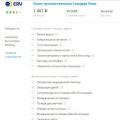 Страховка компании ERV Есть ли альтернатива тому, что предлагают rent-a-car
Страховка компании ERV Есть ли альтернатива тому, что предлагают rent-a-car